Samsung Gear S2 et S2 Classic : choisir un itinéraire à partir de la montre
Votre montre Samsung Gear S2 ou S2 Classic vous permet d'obtenir un itinéraire détaillé jusqu'à votre destination ou de le lancer sur le mobile.
Voici comment l'utiliser.
Avant de commencer
Vous devez avoir :
- Activé la localisation sur votre mobile.
- Téléchargé les applications :
- Navigator pour un guidage depuis la montre (Samsung Gear Apps)
- Here (for Gear) pour un guidage depuis le mobile
accéder directement aux applicationsAppuyez sur le bouton du bas (touche accueil). |
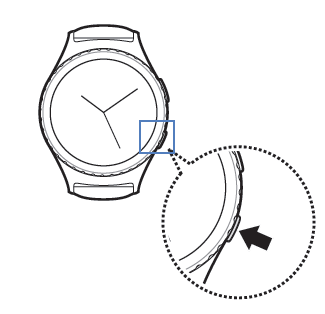 |
sélectionner l'icône Cartes |
|
valider le message d'informationSélectionnez la coche pour valider. Ce message apparaît lors de la toute première connexion (ou après réinitialisation). |
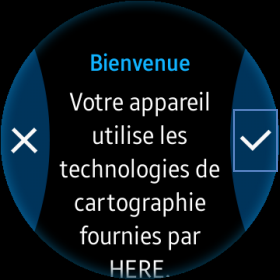 |
vérifier la mise à jour de votre positionAppuyez sur l'icône de Recherche en bas de l'écran. La montre localise approximativement votre position. |
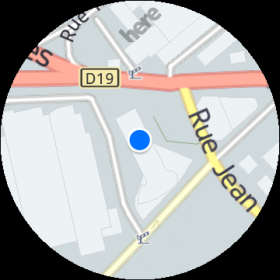 |
appuyer sur Itinéraire |
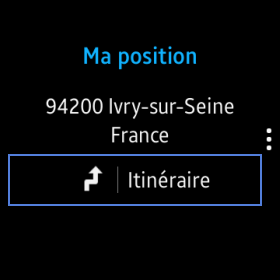 |
sélectionner l'icône Clavier |
|
saisir votre adresse de destination |
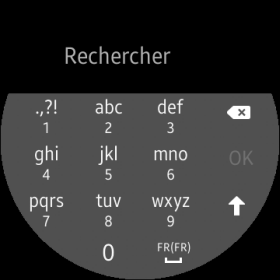 |
lancer la rechercheAppuyez sur OK pour valider l'adresse. La montre affiche ensuite Recherche... pendant plusieurs secondes. |
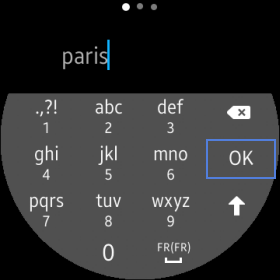 |
appuyer sur l'icône Information |
|
appuyer sur NaviguerLes temps de parcours en fonction du moyen de transport choisi sont affichés. L'application Here (for Gear) se lance. |
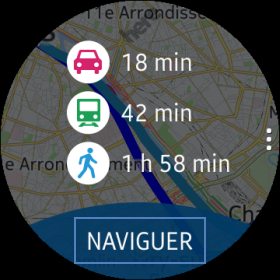 |
appuyer sur la coche pour valider les Conditions de service |
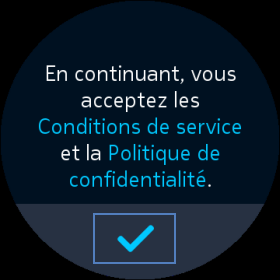 |
faire tourner la couronne de la montre vers la droite |
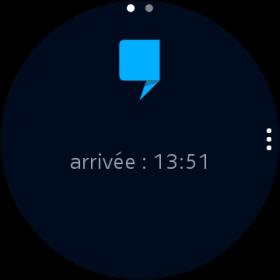 |
appuyer pour confirmer votre destination |
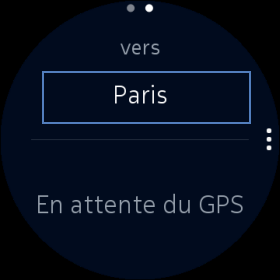 |
appuyer sur l'icône NaviguerPrenez votre mobile, la navigation se lance. |
|
accéder aux options de navigationAppuyez sur l'une des 3 cases au choix. |
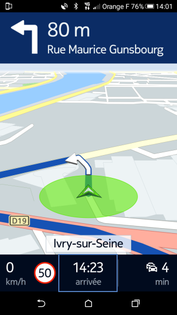 |
sélectionner un critère au choix (ici Arrêt) |
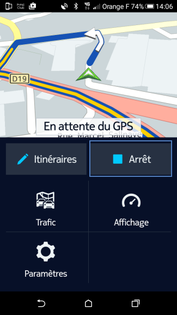 |
arrêt de l'itinéraireSélectionnez OK pour mettre fin à l'itinéraire. |
 |
Avez-vous trouvé cet article utile ?
Votre avis est traité de façon anonyme, merci de ne pas communiquer de données personnelles (nom, mot de passe, coordonnées bancaires...)
Besoin de contacter le service client ou d'une aide supplémentaire ? Rendez-vous sur "Aide et contact"
Votre avis est traité de façon anonyme, merci de ne pas communiquer de données personnelles (nom, mot de passe, coordonnées bancaires...)
Besoin de contacter le service client ou d'une aide supplémentaire ? Rendez-vous sur "Aide et contact"